Cómo grabar audio desde un sitio web
Si hay una canción o un mensaje de audio reproduciéndose en un sitio web y quieres tener una copia online, pero no hay forma de descargarlo, tu mejor opción es grabar el audio. Para ello, necesitarás una grabadora de audio dedicada que capture fácilmente el audio del navegador. Este no es un proceso sencillo y muchos de los grabadores de audio comunes pueden no ser capaces de capturar el sonido en absoluto.
Pero no es imposible, en este artículo, compartiremos contigo las mejores herramientas para hacerlo y te mostraremos cómo utilizar cada una. De este modo, podrás elegir la solución más idónea para tu proyecto de grabación particular.
Forma 1. Utiliza Audio Capture
Una de las mejores formas de grabar audio en un sitio web es utilizar una extensión de Chrome como Audio Capture. Esta herramienta se puede instalar fácilmente en el navegador, lista para ser utilizada siempre que se necesite grabar audio en cualquier pestaña. También te permite silenciar todas las demás pestañas para evitar que se graben accidentalmente también.
Para utilizar Audio Capture para grabar audio en tu navegador, sigue estos pasos;
Paso 1: Ve a la página web Chrome Web Store y busca la extensión Audio Capture .
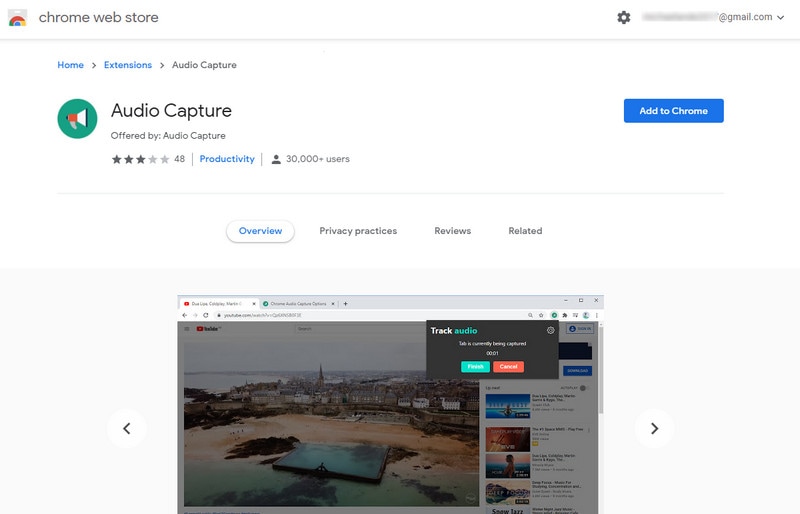
Paso 2: Una vez que lo encuentres, haz clic en "Add to Chrome" para instalarlo en el navegador y luego reinícialo.
Paso 3: Ahora, abre la pestaña del navegador con el audio que quieres grabar y simplemente haz clic en la extensión en la esquina superior derecha del navegador para iniciar la grabación.
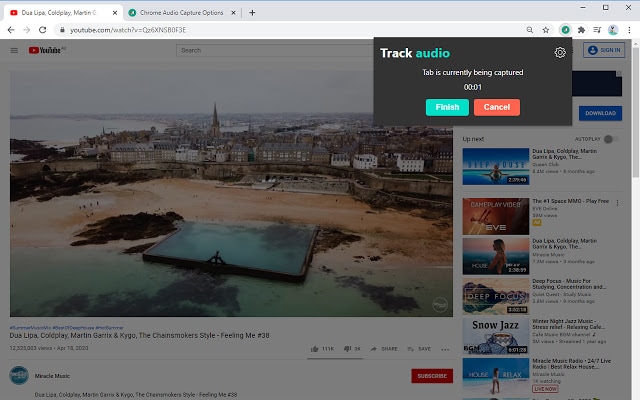
Paso 4: Cuando la grabación esté completa, haz clic en "Finalizar" para guardar la grabación en tu ordenador.
Forma 2. Grabar audio desde un sitio web en Mac
Para grabar audio desde un navegador en su Mac, te recomendamos que utilices la aplicación Voice Memos App. Esta aplicación utiliza el micrófono del ordenador para grabar audio en el Mac y es fácil de usar, cualquiera puede grabar audio en un sitio web utilizando Voice Memos.
Abre el navegador y navega hasta el sitio web con el audio que deseas grabar, a continuación, sigue estos sencillos pasos para grabar audio utilizando Voice Memos;
Paso 1: Abra el Voice Memos app en tu Mac

Paso 2: Haz clic en el círculo rojo en la parte inferior para iniciar la grabación
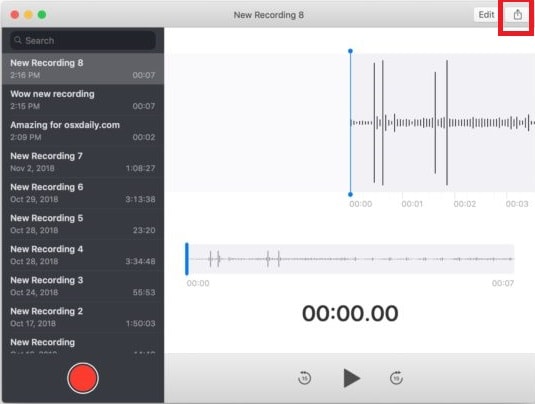
Paso 3: Cuando termines la grabación, haz clic en el botón rojo de pausa y luego en "Hecho".
Paso 4: Por último, haz clic en "Nueva grabación" para nombrar la grabación.
Forma 3. Grabar audio desde un sitio web en Windows
Para grabar audio desde un sitio web en Windows, utilice Wondershare DemoCreator. Esta es una completa herramienta de grabación de pantalla que también puede grabar audio y secuencias de la cámara web. Es la solución ideal para la creación de demos de productos, vídeos educativos y vídeos de instrucciones por la sencilla razón de que puedes grabar audio claro y de alta calidad utilizando el micrófono incorporado del ordenador o un micrófono externo conectado.
A continuación se explica cómo utilizar DemoCreator para grabar audio desde un navegador en Windows;
Paso 1: Descarga e instala el programa en tu ordenador. Una vez instalado correctamente el programa, ábrelo y haz clic en "Nueva grabación" en la ventana principal.

Paso 2: En la siguiente ventana, verás 4 pestañas que puedes utilizar para personalizar el proceso de grabación y la configuración.
Haz clic en la pestaña "Pantalla" y aquí podrás seleccionar si quieres grabar la pantalla completa o sólo una sección de la pantalla. También podrás elegir la velocidad de fotogramas e indicar si estás grabando un juego o no.
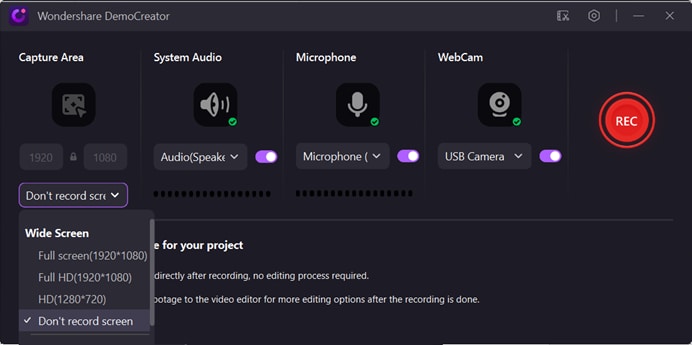
A continuación, haz clic en la pestaña "Audio" y aquí podrás decidir si quieres capturar el "Audio del ordenador", el "Micrófono" o ambos.
Si quieres capturar tanto la pantalla como la webcam, haz clic en la "Cámara" para activar la "Captura" y personalizar la velocidad de los fotogramas así como la frecuencia de los mismos.
Pero como sólo queremos grabar el audio, es posible que sólo tengas que configurar los ajustes de "Audio".
Paso 3: Ahora que los ajustes están configurados correctamente, abre el navegador web con el audio que deseas grabar y haz clic en "Iniciar captura" o pulse "F10" en tu teclado para comenzar a grabar.
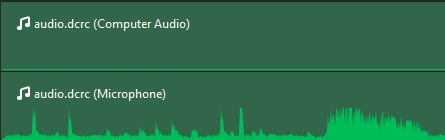
Paso 4: Cuando la grabación esté completa, pulsa "F10" de nuevo para detener la grabación y el vídeo se guardará en una carpeta específica de tu ordenador.
¡Ahí lo tienes! Ahora tienes tres formas diferentes de grabar audio en un navegador web. Pueden ser muy útiles cuando quieras grabar un vídeo de YouTube en formato MP3. Elige una solución y sigue las instrucciones para ponerla en práctica.


David
chief Editor